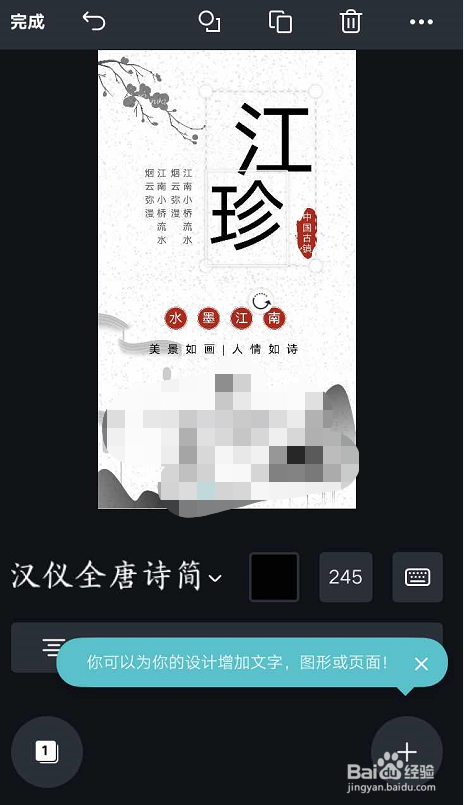1、首先,点击手机内的Canva软件。
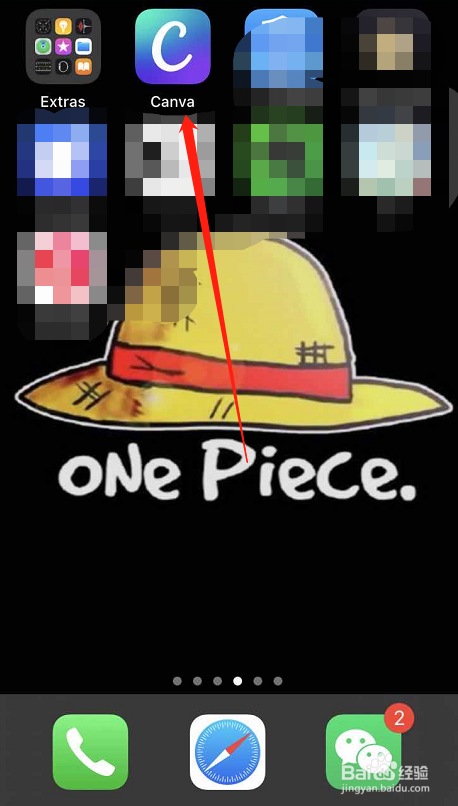
2、打开之后,需要先登录,如果不登录是看不见里面的内容的。登录之后,点击主页中的“手机海报”。
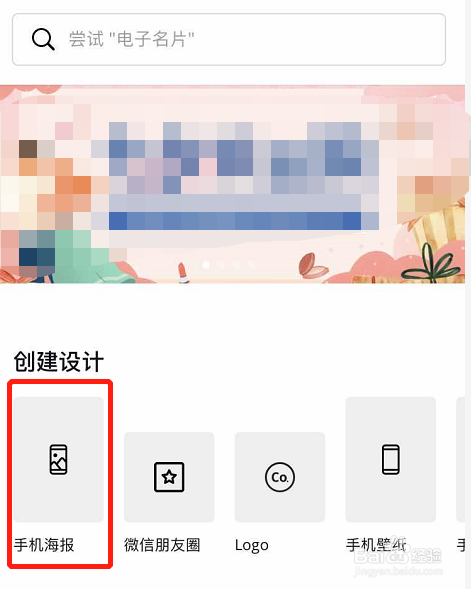
3、然后就会看见下图所示的页面了,可以看见有很多的模板可以选择。
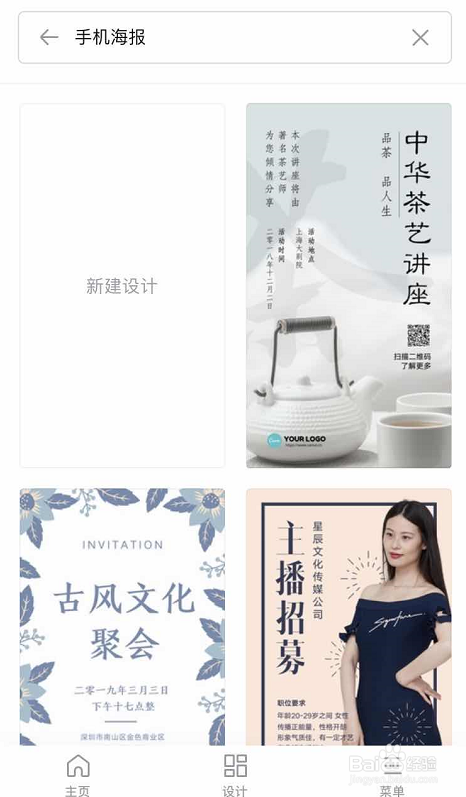
4、选择一个手机海报模板,点击之后就会看见下图所示的页面,点击海报可以进入编辑模式。
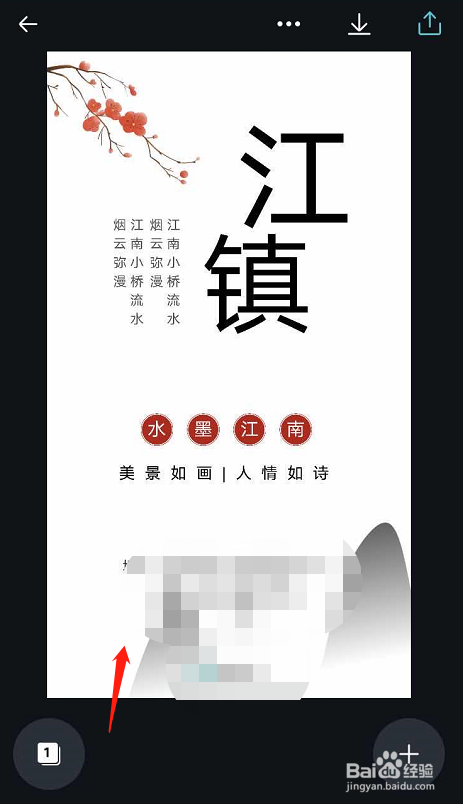
5、点击想要修改的文字。
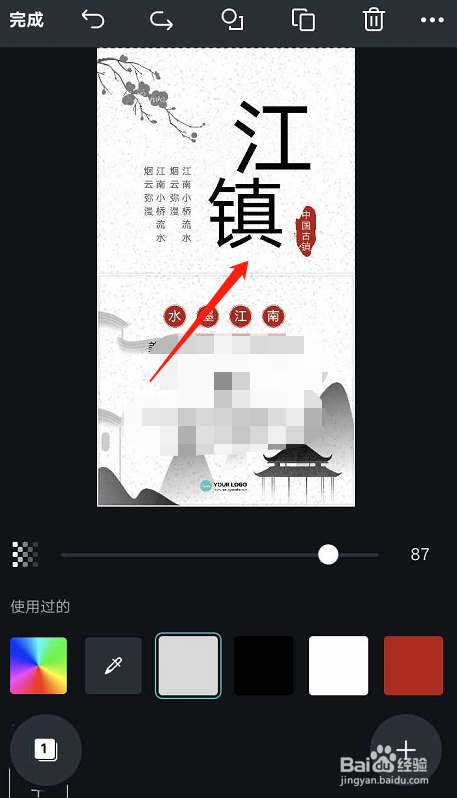
6、然后再轻点屏幕两次,就可以直接对文字进行修改了。点击删除键将要修改的文字删除。
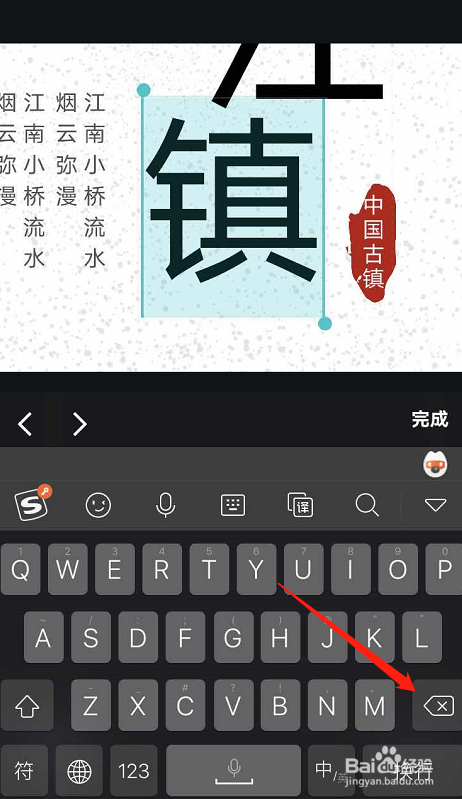
7、然后输入新的文字,新输入的文字就会和被删除的文字保持同样的样式,
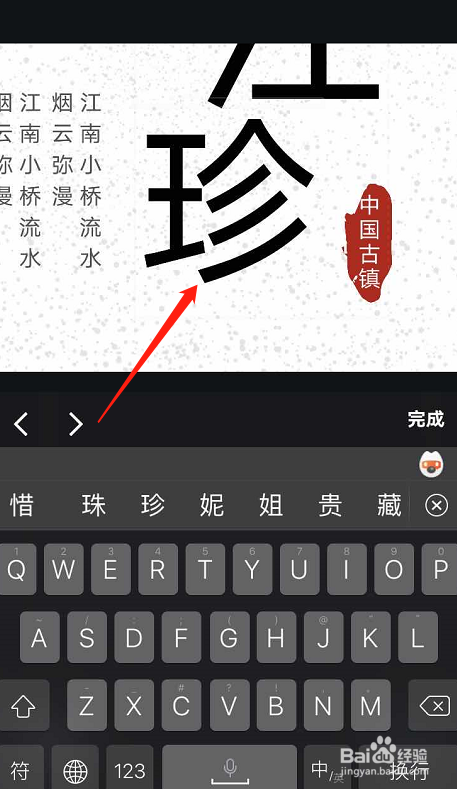
8、这样就完成了对手机海报模板中的文字的修改了。